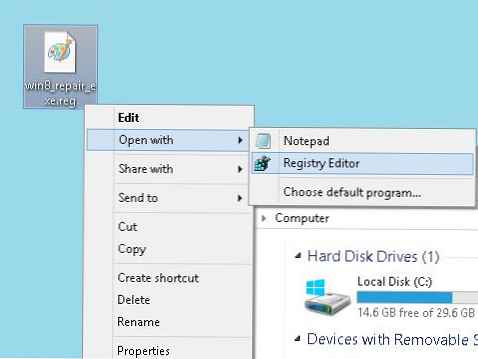Setiap jenis file di Windows 8 (artinya tipe file standar) dikaitkan dengan suatu program. Ini berarti bahwa ketika Anda mengklik dua kali pada file dengan ekstensi tertentu, sistem secara otomatis memulai program yang terkait dengan file ini. Selama pengoperasian sistem (karena kesalahan, karena serangan virus atau tindakan salah dari program pihak ketiga), asosiasi file standar di Windows 8 dapat dilanggar. Cukup sering, program jahat, untuk mempersulit penghapusan mereka dari sistem, mengubah asosiasi untuk file exe yang dapat dieksekusi, sebagai akibatnya, ketika Anda membuka aplikasi apa pun, itu tidak dimulai dan jendela pemilihan aplikasi muncul, yang Anda perlu membuka file, atau aplikasi mencoba untuk menjalankan sepenuhnya.
Secara alami, pengguna dapat mencoba menggunakan menu konteks "Open With ..." untuk secara mandiri memilih aplikasi default untuk membuka jenis file tertentu, tetapi ini tidak selalu memungkinkan. Menggunakan alat standar sistem, itu tidak selalu mungkin untuk mengembalikan program default yang ditetapkan, ini disebabkan oleh fakta bahwa informasi tentang koneksi seperti itu di registri Windows rusak atau dihapus.

Masalah reset asosiasi cukup umum untuk semua versi Windows, itu relevan untuk Win 8. Artikel ini akan membantu Anda mengembalikan entri registri yang bertanggung jawab untuk mengaitkan ekstensi file populer dengan program Windows 8 standar.
Petunjuk untuk memulihkan asosiasi file standar di Windows 8
- Dalam daftar di bawah ini, temukan tipe (ekstensi) dari file yang Anda ingin mengembalikan asosiasi sistem standar. Misalkan kita perlu mengembalikan asosiasi untuk file yang dapat dieksekusi * .exe.
- Unduh file dengan ekstensi .reg ke komputer Anda (dalam contoh, win8_exe.reg).
- Untuk mengimpor konten file ke dalam registri, klik dua kali pada file .reg yang diunduh.
- Jika permintaan UAC muncul, izinkan perubahan dibuat pada sistem, dan tanggapi permintaan dari editor registri Ya.
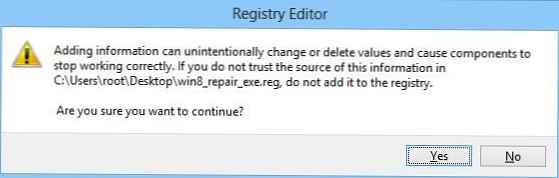 Catatan 1. Jika Anda bekerja di bawah akun pengguna biasa, kesalahan impor akan muncul - Tidak bisa impor, ini normal karena pengguna komputer biasa tidak memiliki izin tertulis untuk data cabang registri, dan perubahan ini hanya dapat dilakukan dari akun dengan hak administrator lokal. Jika tidak ada cara untuk mendapatkannya, sayangnya, Anda harus mengkonfigurasi ulang asosiasi file di Windows 8 secara manual (dengan mengklik kanan pada file, memilih item menu Buka dengan dan menentukan program yang diinginkan sebagai program default).Catatan 2. Dalam beberapa kasus, program yang ditunjuk untuk file reg mungkin tidak tersedia (penulis virus dapat menggunakan trik ini untuk mempersulit pengguna mengembalikan sistem). Dalam hal ini, Anda harus secara manual menetapkan file yang dapat dieksekusi dari editor registri (C: \ Windows \ regedit.exe) Ini dapat dilakukan dengan menggunakan menu konteks. Buka dengan.
Catatan 1. Jika Anda bekerja di bawah akun pengguna biasa, kesalahan impor akan muncul - Tidak bisa impor, ini normal karena pengguna komputer biasa tidak memiliki izin tertulis untuk data cabang registri, dan perubahan ini hanya dapat dilakukan dari akun dengan hak administrator lokal. Jika tidak ada cara untuk mendapatkannya, sayangnya, Anda harus mengkonfigurasi ulang asosiasi file di Windows 8 secara manual (dengan mengklik kanan pada file, memilih item menu Buka dengan dan menentukan program yang diinginkan sebagai program default).Catatan 2. Dalam beberapa kasus, program yang ditunjuk untuk file reg mungkin tidak tersedia (penulis virus dapat menggunakan trik ini untuk mempersulit pengguna mengembalikan sistem). Dalam hal ini, Anda harus secara manual menetapkan file yang dapat dieksekusi dari editor registri (C: \ Windows \ regedit.exe) Ini dapat dilakukan dengan menggunakan menu konteks. Buka dengan.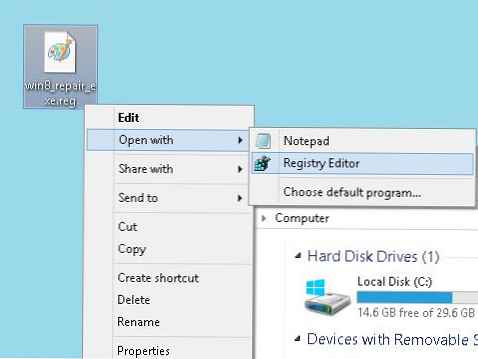
- Nyalakan kembali komputer Anda untuk menerapkan perubahan..
- Jika perubahan dilakukan di bawah akun pengguna terbatas, dan setelah reboot asosiasi file tidak dipulihkan, disarankan untuk melakukan prosedur yang sama di bawah akun administrator (jika perlu, Anda dapat mengubah kata sandi, untuk detail, lihat Cara mengatur ulang kata sandi admin di Window 8).
- Jika setelah mem-boot ulang file mulai terbuka menggunakan program Window 8 standar, file reg yang diunduh dapat dihapus.
Anda juga dapat mengimpor dari baris perintah menggunakan pernyataan berikut:
reg import c: \ users \ admin \ desktop \ win8_exe.reg
Perintah perlu mengubah path ke file win8_exe.reg pada Anda sendiri, di samping itu, perlu diingat bahwa jalur dengan spasi dan huruf cyrillic harus dilampirkan dalam tanda kutip.
File .Reg untuk mengembalikan asosiasi file di Windows 8
Di bawah ini tercantum file .reg yang ditentukan sebelumnya yang memperbaiki asosiasi tipe file populer di Windows 8.
Itu penting: file registri yang dapat diunduh dari tautan ini dirancang untuk memulihkan asosiasi file standar hanya di Windows 8. Menggunakannya pada sistem operasi lain dari keluarga Windows dapat menyebabkan sistem tidak dapat dioperasikan.- * .3gp - file multimedia dalam format 3GP. Program default: Aplikasi video
- * .avi - Audio Video File video interleave. Program default: Aplikasi video
- * .bat - File skrip Windows (file batch)
- * .bmp - Bitmap Picture file bitmap. Program default: Aplikasi foto
- Direktori - asosiasi protokol direktori
- Berkendara - asosiasi disk. Kembalikan asosiasi yang benar ke disk yang terbuka.
- * .exe - File yang dapat dieksekusi Windows (file aplikasi). Membantu memulihkan asosiasi untuk membuka file .exe.
- Folder - Semua folder kecuali folder perpustakaan. Kembalikan asosiasi untuk membuka folder.
- * .gif - File gambar GIF. Program default: Aplikasi foto
- * .htm - File HTM (dokumen web). Program default: Internet Explorer
- * .html - File HTML (dokumen web). Program default: Internet Explorer
- * .ico - File ikon Windows. Program default: Windows Photo Viewer
- * .img - File gambar CD / DVD
- * .iso - gambar disk
- * .jpe - File gambar jpeg. Program default: Aplikasi foto
- * .jpeg - File gambar jpeg. Program default: Aplikasi foto
- * .jpg - File gambar jpeg. Program default: Aplikasi foto
- * .library-ms - folder perpustakaan windows 8
- * .lnk - File pintasan Windows. Membantu memulihkan asosiasi untuk membuka pintasan.
- * .mp3 - File audio MP3. Program default: Aplikasi musik
- * .mp4 - File video MPEG-4 Program default: Aplikasi video
- * .msu - Paket layanan Windows. Program default: Penginstalan Pembaruan Standalone Windows
- * .pdf - File Portable Document Format (PDF). Program default: Aplikasi pembaca
- * .txt - dokumen teks. Program default: Notepad
- * .vhd - image disk virtual dalam format vhd (Virtual Hard Disk)
- * .wav - file audio dalam format WAV. Program default: Aplikasi musik
- * .wmv- File Windows Media Audio / Video. Program default: Aplikasi video
- * .zip - arsip dan folder terkompresi
Catatan: Daftar ini berisi file reg yang memungkinkan Anda untuk mengembalikan pemetaan ekstensi file ke program standar Windows 8. Jika Anda tidak menemukan file reg untuk jenis file Anda, tulis tentang itu di komentar, kami akan mencoba membuatnya untuk Anda.




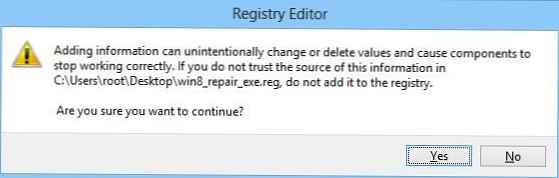 Catatan 1. Jika Anda bekerja di bawah akun pengguna biasa, kesalahan impor akan muncul - Tidak bisa impor, ini normal karena pengguna komputer biasa tidak memiliki izin tertulis untuk data cabang registri, dan perubahan ini hanya dapat dilakukan dari akun dengan hak administrator lokal. Jika tidak ada cara untuk mendapatkannya, sayangnya, Anda harus mengkonfigurasi ulang asosiasi file di Windows 8 secara manual (dengan mengklik kanan pada file, memilih item menu Buka dengan dan menentukan program yang diinginkan sebagai program default).Catatan 2. Dalam beberapa kasus, program yang ditunjuk untuk file reg mungkin tidak tersedia (penulis virus dapat menggunakan trik ini untuk mempersulit pengguna mengembalikan sistem). Dalam hal ini, Anda harus secara manual menetapkan file yang dapat dieksekusi dari editor registri (C: \ Windows \ regedit.exe) Ini dapat dilakukan dengan menggunakan menu konteks. Buka dengan.
Catatan 1. Jika Anda bekerja di bawah akun pengguna biasa, kesalahan impor akan muncul - Tidak bisa impor, ini normal karena pengguna komputer biasa tidak memiliki izin tertulis untuk data cabang registri, dan perubahan ini hanya dapat dilakukan dari akun dengan hak administrator lokal. Jika tidak ada cara untuk mendapatkannya, sayangnya, Anda harus mengkonfigurasi ulang asosiasi file di Windows 8 secara manual (dengan mengklik kanan pada file, memilih item menu Buka dengan dan menentukan program yang diinginkan sebagai program default).Catatan 2. Dalam beberapa kasus, program yang ditunjuk untuk file reg mungkin tidak tersedia (penulis virus dapat menggunakan trik ini untuk mempersulit pengguna mengembalikan sistem). Dalam hal ini, Anda harus secara manual menetapkan file yang dapat dieksekusi dari editor registri (C: \ Windows \ regedit.exe) Ini dapat dilakukan dengan menggunakan menu konteks. Buka dengan.